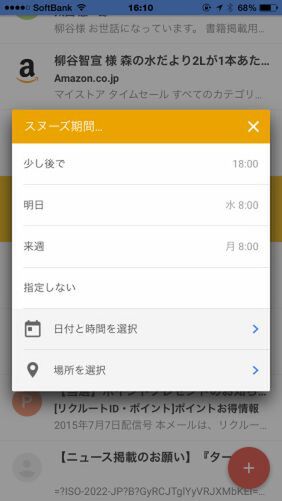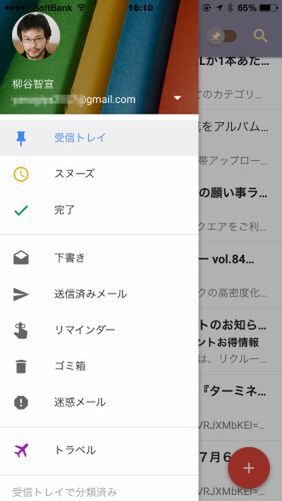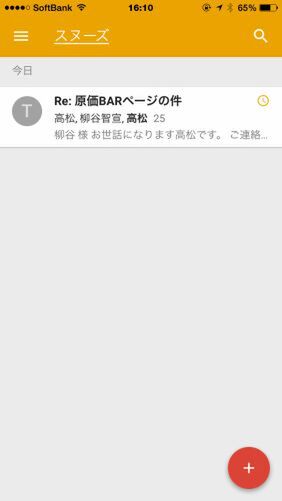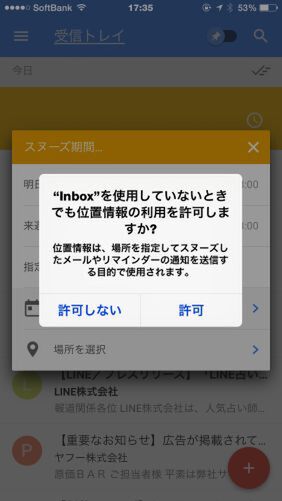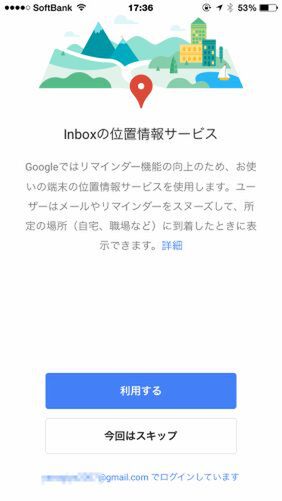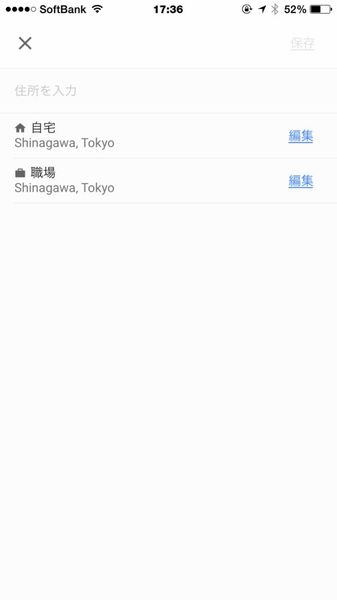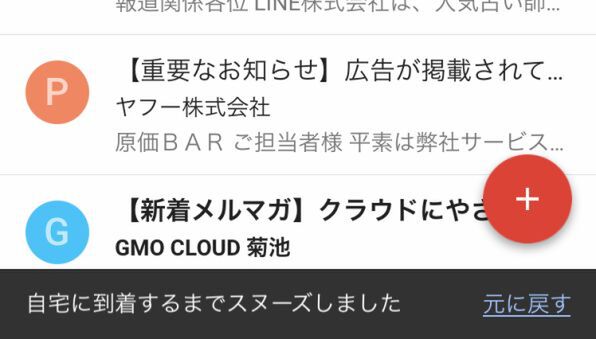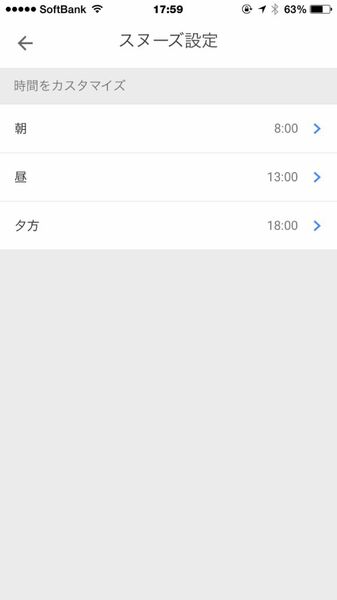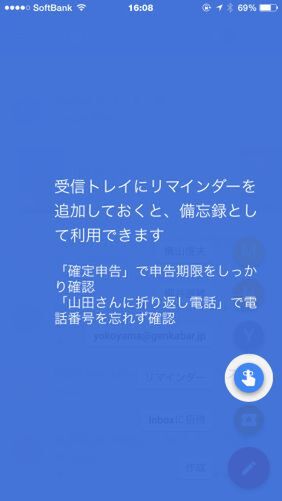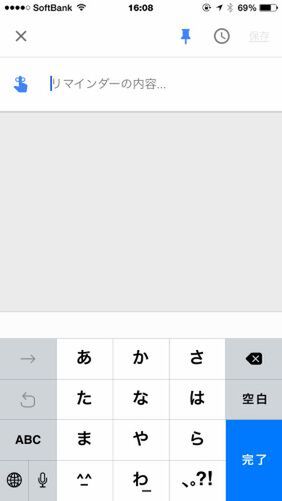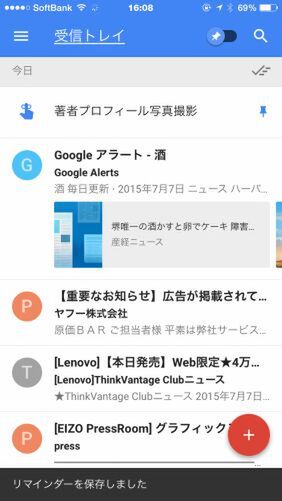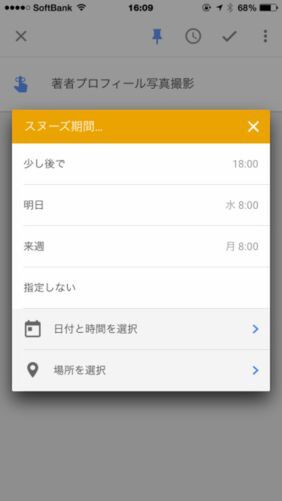メールの処理を先送りできる「スヌーズ」機能
「Inbox」では、メールの処理を先送りできる「スヌーズ」が利用できる。メールを右にスライドすることで「スヌーズ」が開くので、タイミングを選択する。すると、一度メールが非表示なり、指定のタイミングで未読に戻り、再表示されるようになる。メールはすべて処理して溜めないという運用方法に向いている機能だ。メールボックスは常に空っぽにし、届いたメールは即レスポンス。時間がかかりそうなら、「スヌーズ」機能で先送りするというわけだ。
このスヌーズのタイミングは、自由に選べる。「少し後で」は朝昼晩の8時/13時/18時に再通知、明日は翌日の朝、来週は翌週月曜日の朝に再通知される。この区切りは、アカウントの設定画面から変更することが可能。日時を直接指定することもできる。また、場所をトリガーにする機能も用意されている。自宅やオフィスについたら再通知してくれるようにできるのだ。
メールアプリでTODOも管理する「リマインダー」
処理しなければならないTODOを「Inbox」に登録し、管理することもできる。この「リマインダー」に登録した項目は、受信トレイの一番上に表示されるので、忘れてしまうことがない。「スヌーズ」機能を利用して、任意のタイミングで表示させることもできる。なお、この「リマインダー」は「Inbox」独自の機能なので、Gmailには反映されない。
(次ページでは、「似たようなメールをまとめる「カテゴリ」機能」)

この連載の記事
-
第131回
スマホ
スマホで会議を録音するならイチオシの「HT Professional Recorder」を徹底解説 -
第130回
スマホ
大量のコピー&ペーストを手軽に捌けるiPhoneアプリ「Copied」を徹底解説 -
第129回
スマホ
麻雀やろうぜ! 初心者向けセット麻雀御用達2つのiPhoneアプリ -
第128回
スマホ
バーコードで蔵書をリスト化するiPhoneアプリ「ブクログ」を徹底解説 -
第127回
スマホ
満を持してリリースされた「Google ToDo リスト」アプリを徹底解説 -
第126回
スマホ
今更聞けないマインドフルネスをiPhoneアプリで体験する -
第125回
スマホ
料理するならマスト! 人気のレシピ動画アプリ3本の使い方を徹底解説 -
第124回
スマホ
イベントでの混雑もわかるようになった「Yahoo!乗換案内」を徹底解説 -
第123回
スマホ
家にあるモノをデータベース化できるiPhoneアプリ「monoca」で自己管理を徹底しよう -
第122回
スマホ
5つのSNSの同時予約投稿やフォロワー管理ができるiPhoneアプリ「Statusbrew」を徹底解説 -
第121回
スマホ
インスタ映えする飲食店やスポットを検索できるスマホアプリを徹底解説 - この連載の一覧へ